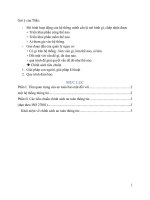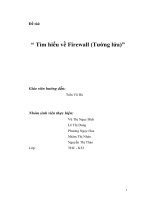Báo cáo an tòan thông tin lab 7 network infrastructure sercurity
Bạn đang xem bản rút gọn của tài liệu. Xem và tải ngay bản đầy đủ của tài liệu tại đây (9.09 MB, 47 trang )
<span class="text_page_counter">Trang 1</span><div class="page_container" data-page="1">
<b> TRƯNG ĐI HC SƯ PHM K THUÂT TP.HCM KHOA: CÔNG NGHỆ THÔNG TIN</b>
</div><span class="text_page_counter">Trang 2</span><div class="page_container" data-page="2"><b>Lab 7. Network Infrastructure Security</b>
Câu 1. Port Security
Yêu cầu
1. Chỉ có client với địa chỉ MAC: <b>000A.F399.4564</b> được sử dụng port fa0/1 trên Switch (tùy vào PC, SV có thể dùng địa chỉ MAC khác).
2. Các client khác gắn vào port fa0/1, port fa0/1 sẽ bị shutdown 3. port fa0/1 sẽ khôi phục lại sau 30 giây
Cấu hình
1. Cấu hình port security: client có MAC
2. Các client khác gắn vào port fa0/1, port fa0/1 sẽ bị shutdown
</div><span class="text_page_counter">Trang 3</span><div class="page_container" data-page="3">Thiết lập PC 0:
Thiết lập PC giả
</div><span class="text_page_counter">Trang 4</span><div class="page_container" data-page="4">Kết quả máy thật:
</div><span class="text_page_counter">Trang 5</span><div class="page_container" data-page="5">Máy giả:
Kiểm tra cấu hình
</div><span class="text_page_counter">Trang 7</span><div class="page_container" data-page="7">DHCP Server2: Cấp dãy địa chỉ IP : 172.16.1.45/24
DNS: 172.16.1.200
</div><span class="text_page_counter">Trang 8</span><div class="page_container" data-page="8">2. Cấu hình DHCP snooping trên Switch, so cho các client chỉ xin địa chỉ IP từ DHCP trên DHCP Server1
<b>Kiểm tra cấu hình: </b>
show ip dhcp snooping
</div><span class="text_page_counter">Trang 9</span><div class="page_container" data-page="9">show ip dhcp snooping binding
show ip dhcp snooping database
Kiểm tra
Cấu hình DHCP server 0
</div><span class="text_page_counter">Trang 10</span><div class="page_container" data-page="10">Cấu hình DHCP server 1
</div><span class="text_page_counter">Trang 11</span><div class="page_container" data-page="11">Kết quả ở pc request
</div><span class="text_page_counter">Trang 12</span><div class="page_container" data-page="12"><b>Câu 3: Wifi Securitya. Cấu hình wifi cơ bản</b>
Cấu hình AP (SSID: MUYXUE)
</div><span class="text_page_counter">Trang 13</span><div class="page_container" data-page="13">- Cấu hình WPA2-personal (password: 12345678)
- Cấu hình AP làm DHCP server, các thông số IP cấp phát o Network: 192.168.1.0/24
o IP range 192.168.1.10 – 192.168.1.200 o Default gateway: 192.168.1.10 o DNS: 8.8.8.8
</div><span class="text_page_counter">Trang 14</span><div class="page_container" data-page="14">- Cấu hình AP chỉ cho phép máy Client 1 và Client 2 sử dụng mạng WiFi (MAC filtering) Đặt module cho laptop0 (tương tự với laptop1)
Lấy địa chỉ mac của laptop
</div><span class="text_page_counter">Trang 15</span><div class="page_container" data-page="15">Thêm địa chỉ MAC vào wireless mac filter
</div><span class="text_page_counter">Trang 16</span><div class="page_container" data-page="16">Test kết nối
</div><span class="text_page_counter">Trang 19</span><div class="page_container" data-page="19">Kiểm tra laptop đã được cấp phát ip chưa
</div><span class="text_page_counter">Trang 20</span><div class="page_container" data-page="20">Kết quả thu được: Laptop0 và Laptop1 kết nối được wifi thơng qua địa chỉ MAC, cịn Laptop2 do không nằm trong wireless mac filter nên không quét được wifi
</div><span class="text_page_counter">Trang 21</span><div class="page_container" data-page="21">*ip ghi nhầm
<b>a) Cấu hình chứng thực người dùng WiFi dùng Radius Server</b>
</div><span class="text_page_counter">Trang 22</span><div class="page_container" data-page="22"><b>Cấu hình ip address và dhcp server</b>
Cấu hình radius server
</div><span class="text_page_counter">Trang 23</span><div class="page_container" data-page="23">- Cấu hình AP – tên SSID: MUYXUE
</div><span class="text_page_counter">Trang 24</span><div class="page_container" data-page="24">- Cấu hình Authentication Server (Radius server), tạo account để chứng thực người dùng Wifi - AP đóng vai trị là Authenticator (dùng WPA2-Enterprise)
- Authentication Server cũng đóng vai trị là DHCP server cấp pháp IP động cho các client trong mạng. Các thông số IP cấp phát như sau:
o Network: 192.168.1.0/24
o IP range 192.168.1.10 – 192.168.1.200 o Default gateway: 192.168.1.10 o DNS: 8.8.8.8
</div><span class="text_page_counter">Trang 25</span><div class="page_container" data-page="25">Kiểm tra cấp phát ip của PC
Cấu hình radius client trên AP
</div><span class="text_page_counter">Trang 28</span><div class="page_container" data-page="28">Kết quả thu được: Chứng thực được người dùng thông qua WAP2 - Enterprise
Câu 3. Firewall
Cài đặt fortigate firewall Download FortiGate Virtual firewall
</div><span class="text_page_counter">Trang 29</span><div class="page_container" data-page="29">Định cấu hình giao diện mạng ảo cho FortiGate - Tạo mạng ảo cho VMnet2 và VMnet3
</div><span class="text_page_counter">Trang 30</span><div class="page_container" data-page="30">Nhập VM từ nguồn đã tải
</div><span class="text_page_counter">Trang 31</span><div class="page_container" data-page="31">Cấu hình lại port network
</div><span class="text_page_counter">Trang 32</span><div class="page_container" data-page="32">Định cấu hình giao diện quản lý
Step 1: config interface
</div><span class="text_page_counter">Trang 33</span><div class="page_container" data-page="33">Result
</div><span class="text_page_counter">Trang 35</span><div class="page_container" data-page="35">Truy cập vào địa chỉ IP đã nhập và login
</div><span class="text_page_counter">Trang 36</span><div class="page_container" data-page="36">Câu 4: Snort IDS
</div><span class="text_page_counter">Trang 37</span><div class="page_container" data-page="37">- Cài đặt Snort
</div><span class="text_page_counter">Trang 39</span><div class="page_container" data-page="39"><b>Câu 5. Network Monitoring System</b>
- Thực hiện giám sát mạng với phần mềm PRTG
- Cấu hình chức năng giám sát performance (RAM, CPU), giám sát một số dịch vụ mạng (DHCP, Web,…), giám sát dung lượng đĩa trên Server
- Thiết lập ngưỡng cảnh báo Download PRTG
Tiến hành cài đặt
</div><span class="text_page_counter">Trang 42</span><div class="page_container" data-page="42">Sau khi cài đặt sẽ xuất hiện giao diện web của PRTG - Đăng nhập vào với quyền root
</div><span class="text_page_counter">Trang 43</span><div class="page_container" data-page="43">Thêm thiết bị để tiến hành giám sát
Lựa chọn thiết bị
</div><span class="text_page_counter">Trang 45</span><div class="page_container" data-page="45">Chọn Add Sensor để thêm cảm biến
Beckhoff IPC System Health có thể theo dõi các thơng số liên quan đến nhiệt độ, tài nguyên CPU, RAM, và các thông số khác
</div><span class="text_page_counter">Trang 46</span><div class="page_container" data-page="46">Add thành cơng
Bạn có thể theo dõi các giá trị performance trong giao diện quản trị PRTG. Nếu các giá trị vượt quá ngưỡng cảnh báo mà bạn đã thiết lập, PRTG sẽ gửi cảnh báo cho bạn.
</div>